对于长期使用Windows Live Mail的用户来说,换新电脑迁移软件可能是个棘手的问题,因为迁移软件比迁移普通文件要复杂。那么Windows Livemail怎么迁移到新电脑?下面我们将详细介绍具体的操作步骤,以保证软件的无缝过渡。
谈到将Windows Livemail迁移到新电脑,不得不提及易我电脑迁移软件(EaseUS Todo PCTrans Pro),这是一款PC传输软件,可让您轻松地将程序和文件从一个驱动器移动到另一个驱动器。应用程序迁移是其功能之一,可让您的程序、软件设置、文档、音乐、图片、视频、收藏夹、电子邮件、帐户、密码、设置等从一台计算机迁移到另一台计算机,而不会丢失数据。
以下是关于Windows Livemail怎么迁移到新电脑的步骤介绍:
步骤1.连接源和目标计算机
(1)启动易我电脑迁移(EaseUS Todo PCTrans Pro),如果没有激活软件的话,要先激活软件才行。
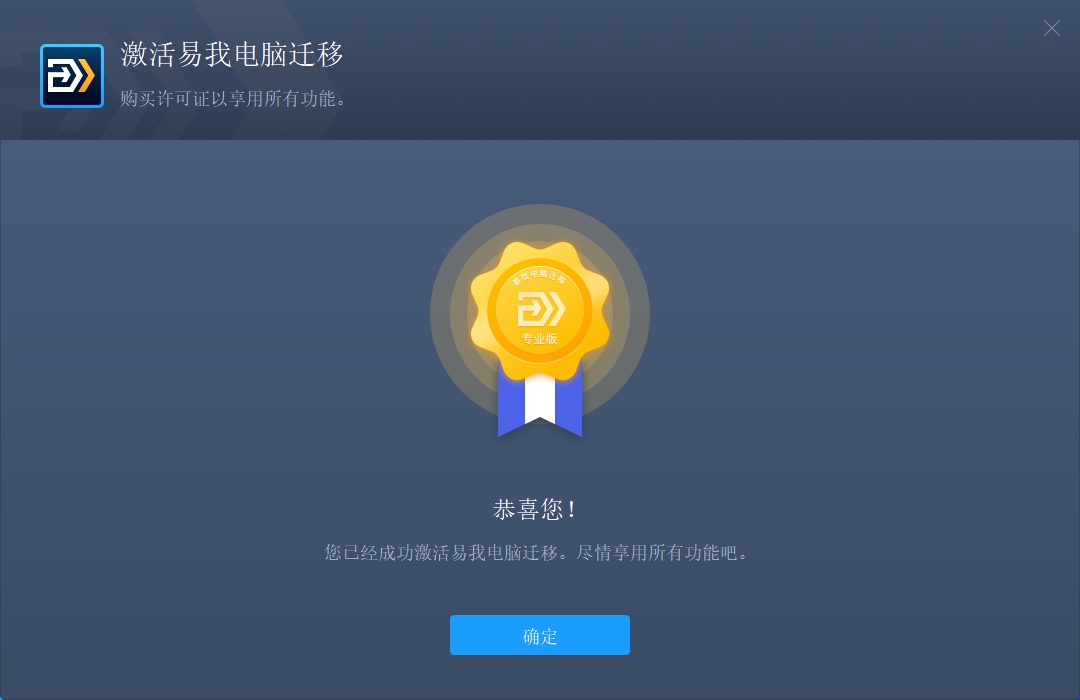
(2)选择“电脑到电脑”,找到与之配对的电脑,完成验证,点击“连接”按钮进行连接。
◆请确保源计算机和目标计算机位于同一局域网内,并且目标计算机已安装相同版本的易我电脑迁移软件。
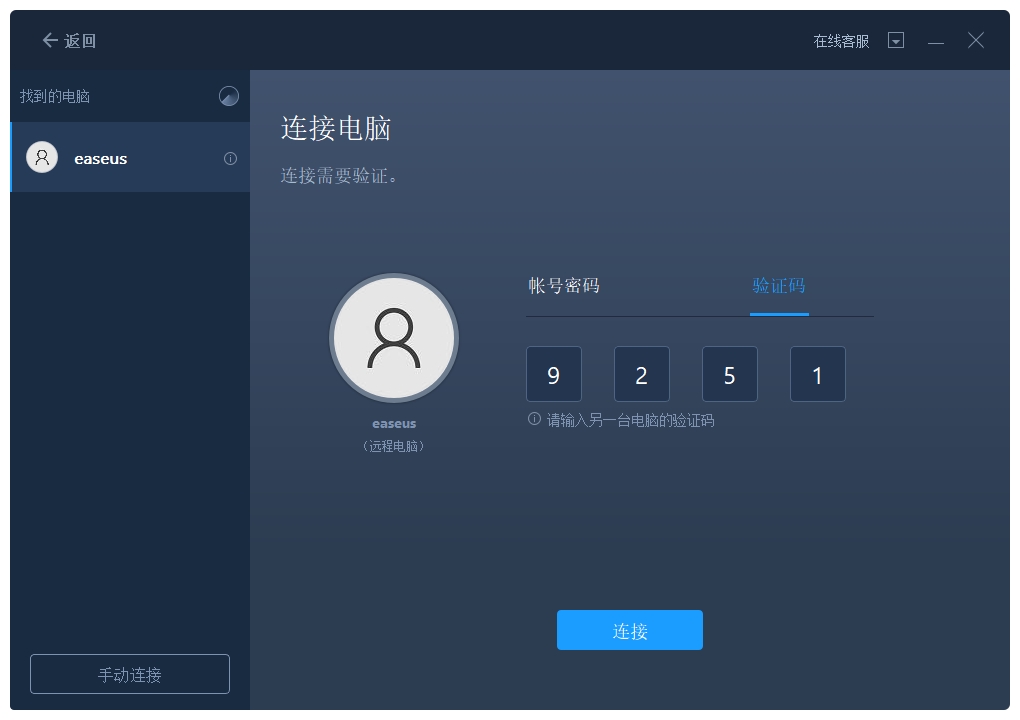
步骤2.选择要传输的内容
(1)易我电脑迁移将开始枚举源计算机中所有可以传输的应用程序、数据和账号。此过程将花费一些时间,并且速度因数据量和计算机性能而异。
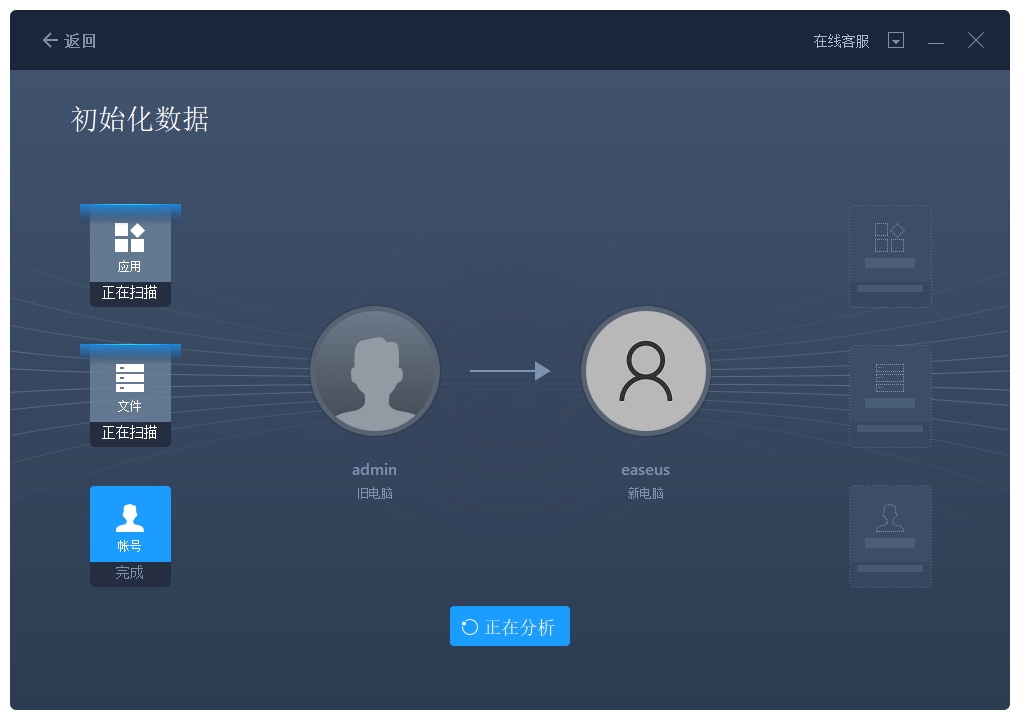
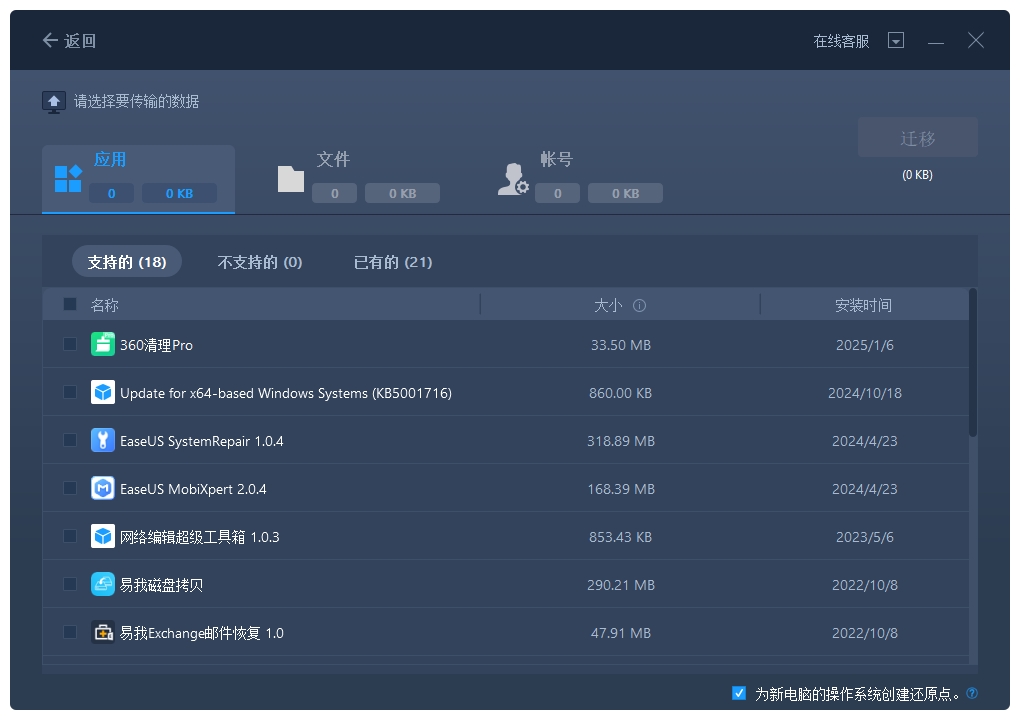
(2)选择需要传输的内容,比如文件,并选择迁移到的目标路径。
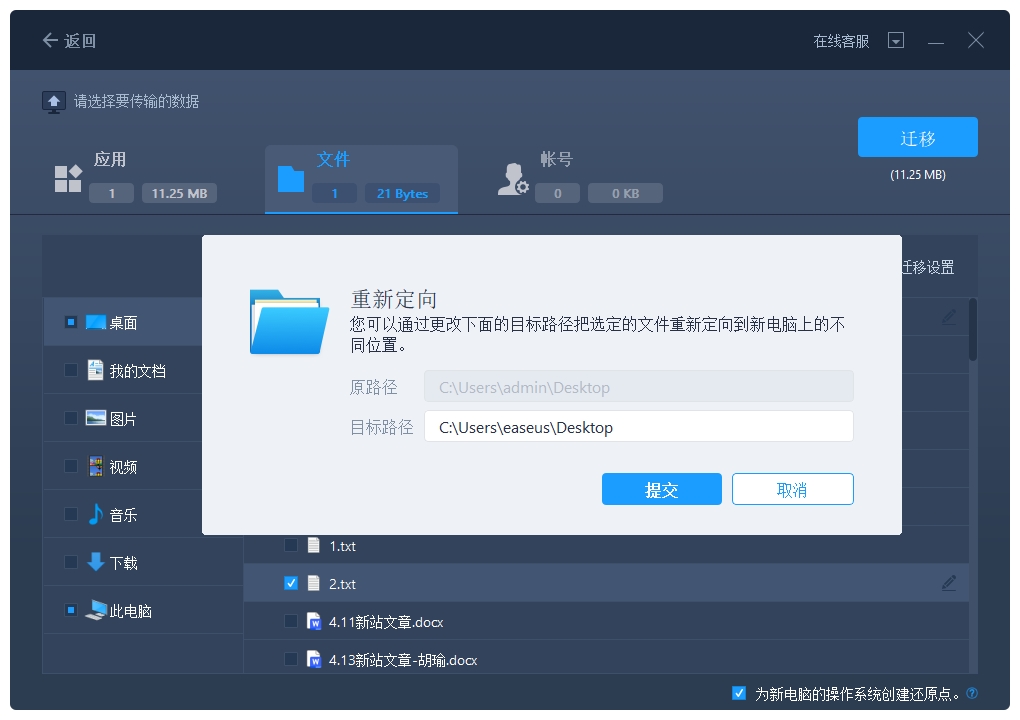
步骤3.开始迁移
完成上述所有设置后,请点击“迁移”按钮以开始传输。
为远程电脑的操作系统创建还原点可确保您始终能够将目标计算机的系统还原到传输前的状态。启用此选项后,需要等待一段时间。
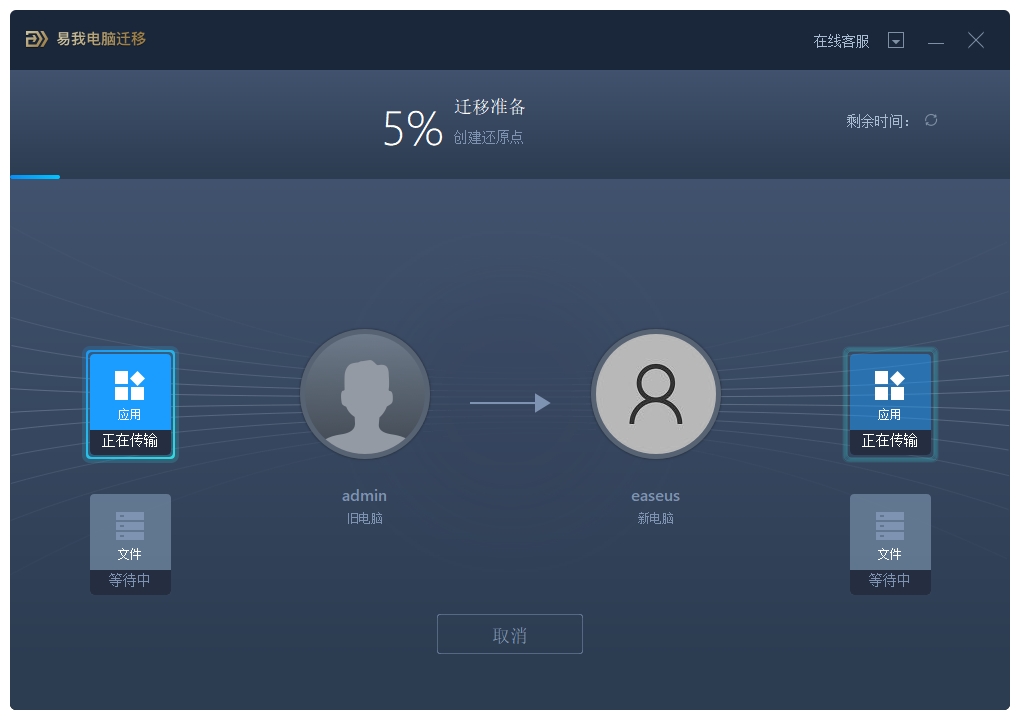
◆迁移完成后,点击“确定”。需要重新启动计算机以刷新所有传输的信息。
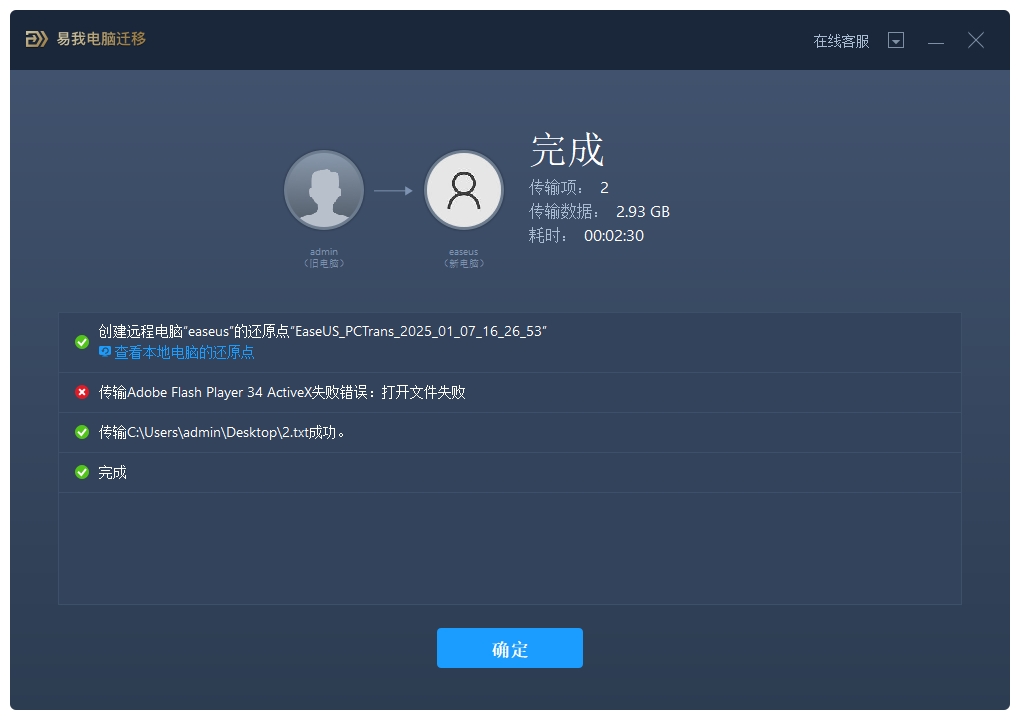
1.在迁移之前,首先需要对Windows Live Mail的数据进行备份。通常,Windows Live Mail的数据文件(.edb)位于“C:\Users\您的用户名\AppData\Local\Microsoft\Windows Live Mail”目录下。找到该目录后,将整个文件夹复制到其他安全的位置,如外部硬盘或云存储。
2.在新电脑上,首先需要安装Windows Live Mail。
3.安装完成后,将之前备份的Windows Live Mail数据文件(.edb)复制到新电脑的相同目录下。
4.启动Windows Live Mail,测试软件是否正常运行,并验证邮件数据是否完整。
结论:Windows Livemail怎么迁移到新电脑?通过上述步骤,您可以轻松将Windows Live Mail迁移到新电脑。如果您不想重新安装软件,我们建议您使用易我电脑迁移来完成任务!